- 재건 코리더가 있는 도면을 열거나 재건 코리더를 작성합니다.
-
홈 탭
 수정
수정 코리더
코리더 재건 코리더 편집
재건 코리더 편집 을 클릭합니다.
기존 재건 코리더 영역이 파란색으로 강조 표시되고 재건 코리더 영역 내에서 선택한 측점에 대해 세 개의 사용자 뷰포트, 즉 횡단면 뷰, 종단 뷰, 평면 뷰가 표시됩니다. 자세한 내용은 재건 코리더 횡단 정보를 참조하십시오.주: 재건 횡단구성요소가 있는 코리더 영역만 선택할 수 있습니다. 재건 및 횡단 경사 최적화 횡단구성요소에서 재건 횡단구성요소를 검토할 수 있습니다.
을 클릭합니다.
기존 재건 코리더 영역이 파란색으로 강조 표시되고 재건 코리더 영역 내에서 선택한 측점에 대해 세 개의 사용자 뷰포트, 즉 횡단면 뷰, 종단 뷰, 평면 뷰가 표시됩니다. 자세한 내용은 재건 코리더 횡단 정보를 참조하십시오.주: 재건 횡단구성요소가 있는 코리더 영역만 선택할 수 있습니다. 재건 및 횡단 경사 최적화 횡단구성요소에서 재건 횡단구성요소를 검토할 수 있습니다. - 평면 뷰 뷰포트를 클릭합니다. 코리더 영역 선택 옵션이 표시됩니다.
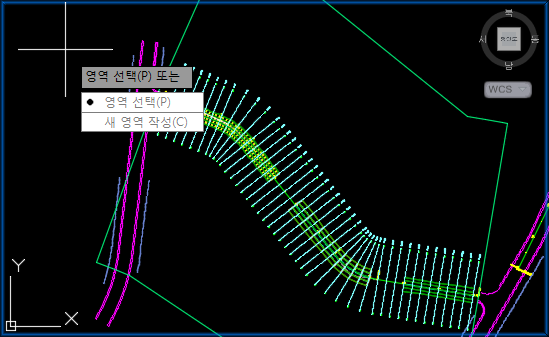
- 코리더에서 기존 재건 영역을 선택하거나 새 재건 영역을 코리더에 추가합니다.
코리더에서 기존 재건 영역을 선택하려면:
- 영역 선택을 클릭합니다.
- 기존 재건 코리더 영역 위에 커서를 놓습니다.
- 재건 코리더 영역이 노란색으로 강조 표시됩니다.
- 클릭하여 선택합니다.
새 재건 영역을 코리더에 추가하려면:- 새 영역 작성을 클릭합니다.
- 재건 코리더를 클릭하여 선택합니다.
- 영역이 없는 재건 코리더 기준선의 영역 위에 커서를 놓고 시작 측점을 클릭하여 지정합니다.
주: 명령 프롬프트에서 채우기를 클릭할 수도 있습니다. 채우기를 클릭하면 사용 가능한 영역 위치가 기준선에서 빨간색으로 강조 표시됩니다. 새 재건 코리더 영역에 대한 개별 영역 위치를 클릭하여 선택할 수 있습니다. 이 경우 새 영역에 시작 및 끝 측점이 자동으로 지정됩니다.
- 커서를 다른 측점으로 이동한 후 다시 클릭하여 끝 측점을 지정합니다.
주: 명령 프롬프트에서 채우기를 클릭한 경우 시작 및 끝 측점을 지정하지 않아도 됩니다.
주: 선택한 재건 코리더 영역에 대한 재건 코리더 편집기 리본 탭이 표시되고 재건 매개변수 팔레트가 사용자 인터페이스 오른쪽에 자동으로 고정됩니다. 재건 코리더 편집기 리본 탭에서 영역 추가를 클릭하여 새 재건 코리더 영역에 대한 새 영역 작성 워크플로우를 다시 시작할 수 있습니다. - 재건 매개변수 팔레트에서 재건 매개변수를 수정합니다.
차선 입력 및 특성을 할당하고, 특성 테이블에서 재건 입력 매개변수를 편집할 수 있습니다.
재건 매개변수
 가 표시되지 않은 경우 클릭하여 재건 매개변수 팔레트를 실행합니다.
가 표시되지 않은 경우 클릭하여 재건 매개변수 팔레트를 실행합니다.
- 재건 매개변수 수정을 마쳤으면 적용을 클릭합니다.
- 재건 코리더 편집기 리본 탭을 사용하여 측점 사이를 탐색하고 각 측점에 대한 속성을 검토합니다. 매개변수를 변경할 측점을 지정할 수도 있습니다.
선택한 각 측점에 대해 재건 매개변수 팔레트에서 매개변수를 수정할 수 있습니다. 적용을 클릭하면 선택한 재건 코리더 영역과 횡단 뷰가 재건 매개변수 팔레트에서 변경한 사항으로 업데이트됩니다.
- 준비가 되면 재건 코리더 편집기 리본 탭에서 재건 관리자
 를 클릭합니다.
를 클릭합니다.
현재 선택한 재건 코리더 영역이 재건 관리자에 자동으로 지정됩니다.
기본적으로 횡단 경사 교정 보고서 탭은 재건 관리자에서 선택되어 있습니다. 밀링 및 레벨링 보고서 탭을 선택할 수도 있습니다. 자세한 내용은 재건 보고서를 생성하려면을 참조하십시오.
- 재건 코리더 편집기 리본 탭에서 측점 선택요소 패널을 사용하여 선택한 재건 코리더 영역의 측점 사이를 탐색하고 재건 관리자에 표시합니다. 재건 관리자에서 측점을 선택할 수도 있습니다.
- 재건 관리자를 사용하여 각 측점에 대해 허용된 경사를 필요에 따라 수정합니다. 수정사항은 선택한 재건 코리더 영역에 자동으로 적용됩니다.
- 재건 보고서를 내보낼 수도 있습니다. 자세한 내용은 재건 보고서를 생성하려면을 참조하십시오.
- 완료되었으면 재건 코리더 편집기 리본 탭에서 닫기를 클릭합니다.